
NAVERって知っていますか?NAVERは韓国最大の検索エンジンサイトです。 Googleより利用者数が多い、韓国でシェア率No.1を誇ります。
韓国Naver株式会社がNAVER TVやNews Naver、Naver Blog、Naver Now、NAVERまとめ(2020年サービス終了)などのサービスを提供します。この記事は、Naver Blogからニュース、NAVER TV、Naver Nowまで、NAVERの動画をダウンロード・保存する方法について説明いたします。
Naver Nowの番組をダウンロードする方法
Naver Nowは人気KPOPアイドルや韓国の有名人たちが配信している映像で見れるラジオです。Naver Nowアプリをダウンロードすればスマホで番組を視聴できます。また、PC(WEB)ブラウザで番組を視聴可能!
CleverGet動画ダウンロードは色々な動画配信サイトから動画、音楽、再生リストおよびライブ配信をダウンロードできる高性能の動画ダウンローダーです。Naver Nowの番組をダウンロードしてMP4ファイルに保存できます。また、NAVER TVに配信している動画を一括してダウンロードすることもできます。
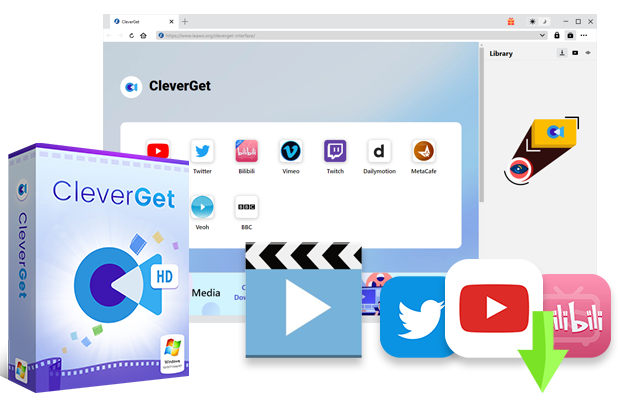
CleverGet動画ダウンロードの使い方
CleverGet動画ダウンロードをパソコンにダウンロードして起動します。
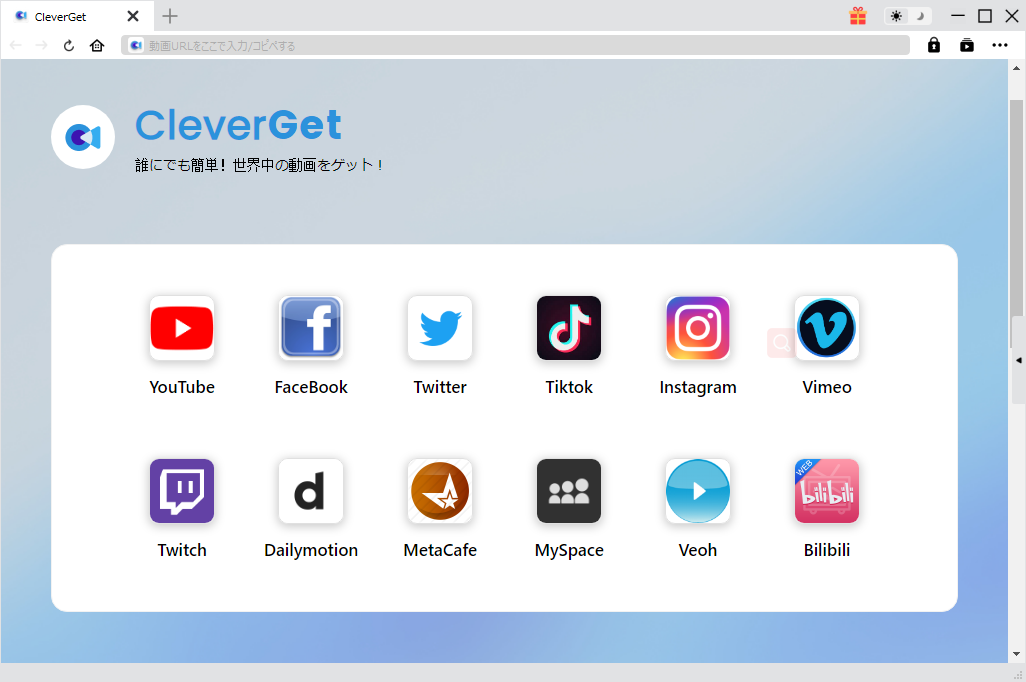
Naver Nowのラジオ番組のURLをCleverGetの上側にあるURL欄に入力して番組のページにアクセスします。

動画ファイルが検出されたら、ダウンロード画面が表示されます。保存したい動画を選択して、「ダウンロード」ボタンをクリックします。

すると、番組のダウンロード作業が開始します。右側のライブラリでダウンロードしている進捗状況を確認できます。

NAVER TVの動画をダウンロードする方法
NAVER TVとは、ネイバー株式会社が提供する無料の動画配信サービスです。誰でもNAVER TVの動画を気軽に視聴することができます。専門的な動画ダウンローダーを使えばNAVER TVの動画を保存してオフライン再生することができます。
Offliberty(オフ リバティー)はパソコンとスマホで利用できるYouTubeやDailymotionなどのウェブ動画を保存するためのオンラインビデオダウンロードツールです。動画のURLを貼り付けるだけでお気に入りの動画を無料でダウンロードできます。詳しい使い方は下記のようです。
Offlibertyの使い方
offliberty.comにアクセスします。
真ん中のURL欄にダウンロードしたい動画のURLを入力し、「OFF」アイコンを押します。

動画URLを分析してから、「Right-click here and ‘Save link as…’」という黄色いアイコンが表示されます。そのボタンをクリックして保存先を設定してください。しばらくすると、MP4動画がローカルフォルダに保存されます。

動画から音声を抽出する場合、「Extract audio」アイコンをクリックすればいいです。
ご注意
OfflibertyでNAVER TVの動画をダウンロードできない場合、上記で紹介したCleverGet動画ダウンロードを利用して、NAVER TVの動画を一括ダウンロードできます。

Naver Blogの埋め込み動画を保存する方法
動画ダウンロードツールを利用して、NAVER TVやNaver Nowの動画をダウンロードすることができます。残念ながら、Naver Blogの埋め込み動画を直接ダウンロードすることが不可能です。ここでは、Naver Blogの埋め込み動画を保存する方法を紹介いたします。Naverニュースの動画を保存する場合、下記のガイドを参照してください。
まずは、Leawoスクリーンレコーダーという使いやすい画面録画ソフトをお勧めします。
Leawoスクリーンレコーダーは録画範囲を好きなように指定してNaver Blogの埋め込み動画やNaverニュースの動画などの動画を録画してパソコンに保存できます。また、画面録画中に動画を簡単に編集したり、予約録画したりすることができます。さらに、ニコニコ動画やYouTubeなどの動画をコメント付きで保存できます。詳しい使い方は下記のようです。

Leawoスクリーンレコーダーを立ち上げたら、下記の画面が表示されます。
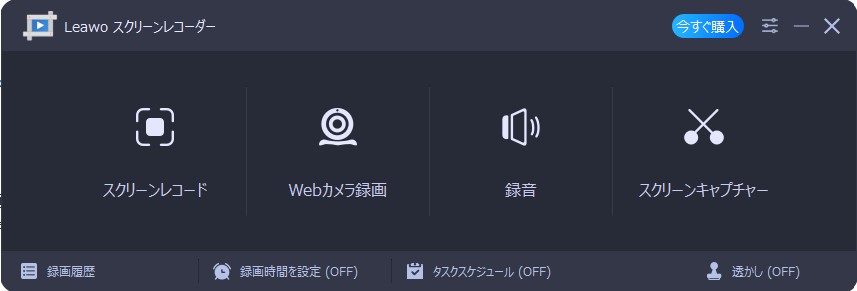
Leawoスクリーンレコーダーのメイン画面にはスクリーンレコード、webカメラ録画、録音、スクリーンキャプチャーという四つのモジュールがあります。「スクリーンレコード」ボタンをクリックします。

ご注意事項:
「リージョン/ウィンドウを選択」をクリックし画面範囲を指定します。
フルスクリーン:コンピューターの全画面を録画します。
リージョン/ウィンドウ:録画エリアを自由に囲んで選択可能。
一定区域:フルスクリーン、1080p、720p、480p、1024 x768、640 x480、または自定義で録画範囲のサイズを選択できます。
システム音を設定してから「REC」をクリックします。すると、画面録画が開始します。

「停止」ボタンをクリックすると、録画が終了します。録画・保存した動画ファイルは「録画履歴」で確認・管理できます。

上記でNaverの動画を保存する三つの方法を紹介しました。CleverGet動画ダウンロードはNAVER TVとNaver Nowの動画・番組を一括してダウンロードできます。OfflibertyはNAVER TVから動画を保存できます。Leawoスクリーンレコーダーを使えば、Naverのすべての動画を録画して保存できます。動画種類によって、ふさわしい動画ダウンロードツール・動画保存ツールを利用したら簡単にNaverの動画をローカルに保存することができます。